xp最新系统网页导航如何取消,xp最新系统网页导航的取消方法
发布时间:2016-08-03 13:29:59 浏览数:
xp最新系统下网页导航怎么取消?有用户反应打开电脑的时候经常被提示“已取消到该网页的导航”,不知道要怎么解决这个问题?接下来就跟大家分享取消导航的方法。
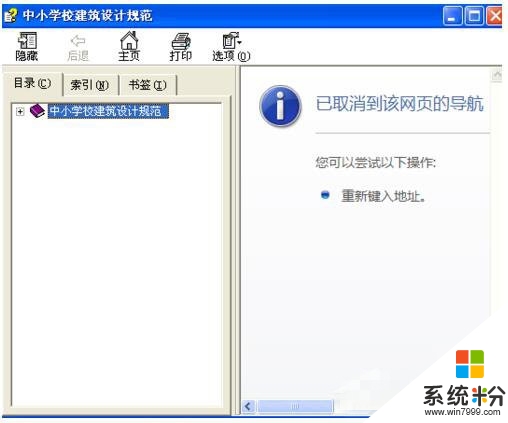
xp最新系统网页导航的取消方法:
1、选择chm文件,如图,鼠标 右键——属性,如图:
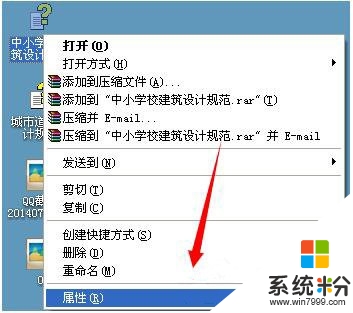
2、打开属性界面,如图所示:
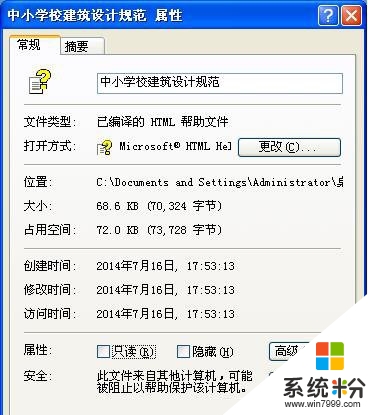
3、找到解除锁定选项,如图,并点击解除锁定。
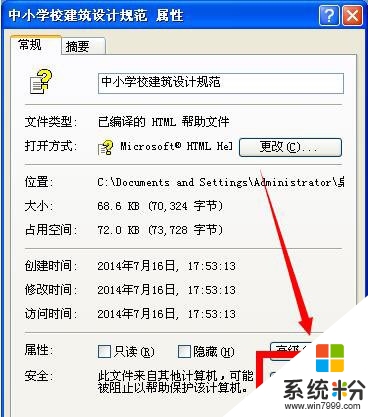
4、之后,点击确定按钮,如图:
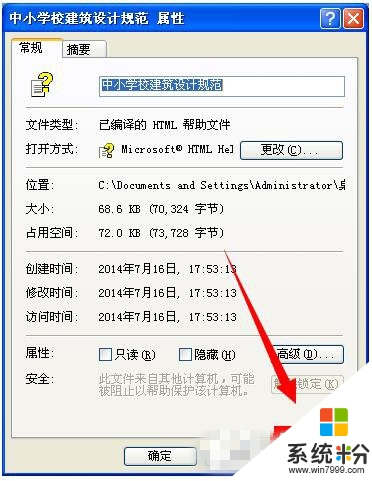
5、确定之后,在打开文件,如图,问题已经得到解决。
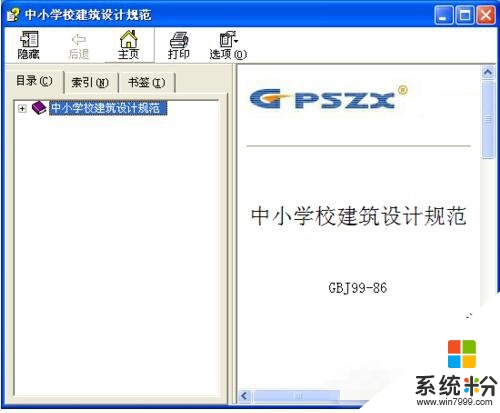
对于xp最新系统网页导航如何取消就为大家介绍到这里,要是有用户也遇到和以上一样的问题,那么可以按照以上的解决方法进行操作,这样应该就能够帮你解决这个问题了。